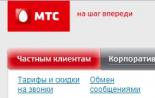Восстановить удаленные контакты на смартфоне. Восстановление контактов на Android
В нашем полном неожиданностей мире вполне реальна ситуация приводящая к необходимости выполнения так называемой «жесткой перезагрузки» — сброса телефона на Андроиде к заводским настройкам. Существенным минусом данной манипуляции является удаление абсолютно всех пользовательских данных, хранящихся в памяти устройства, в том числе и контактов в телефонной книге или SIM-карте.
В этой статье мы разберем три самых действенных способа, как восстановить удаленные контакты, будто случайно или после сброса, на телефоне под ОС Android.
Восстановить контакты при помощи аккаунта Google
Данный способ является самым простым и удобным как минимум, потому что доступен без установки какого-либо дополнительного ПО и предусмотрен Андроидом в состоянии «из коробки». Но воспользоваться им вы сможете только в том случае, если вы имеете Google-аккаунт, привязывали его к устройству и выполняли синхронизацию данных. Если все условия соблюдены, то вам останется три простых шага:
- Перейдите по ссылке https://www.google.com/contacts/ Здесь вы должны увидеть список ваших контактов.
- Нажмите кнопку «Импорт/экспорт», в случае если у вас несколько аккаунтов, выберите нужный и нажмите кнопку «Продолжить».
- В качестве места экспорта нужно указать ваш телефон, после чего останется только дождаться сообщения об успешном экспорте и удостовериться в том, что он действительно произошел, проверив список контактов в вашем телефоне.
Как восстановить контакты телефона через программу Dr. Fone
Данный способ отличается от предыдущего тем, что позволяет кроме контактов в телефонной книге восстановить еще и потерянные при сбросе телефона фотографии, видеозаписи и другие данные, но требует установки дополнительного софта. Восстановление происходит через компьютер. Сразу же предупредим, что программа является платной, но имеет испытательный срок в 30 дней, чего для наших целей более чем достаточно. И так, что от нас требуется:

- Скачать программу с официального сайта https://drfone.wondershare.com/android-data-recovery.html и установить её.
- Включить на вашем устройстве функцию отладки по USB:
- Если версия Android 3 или более ранняя, то нужный вам пункт находится по пути: Настройки -> Приложения -> Разработчик -> Отладка по USB.
- Если версия Андроид находится в диапазоне от 3.0 до 4.1, то нужный вам пункт находится по пути: Настройки -> Разработчик -> Отладка по USB.
- Если версия Android 2 или более поздняя, то нужный вам пункт находится по пути: Настройки -> Информация об устройстве. Здесь вам нужно будет нажать на пункт «Номер сборки» и не отпускать пока не появится сообщение о том что вы разработчик. После этого в настройках появится меню «Разработчик» в котором нужно будет включить отладку по USB.
- Теперь нужно подключить ваш телефон к компьютеру и дождаться пока программа определит его модель и установит соответствующие драйвера. Не забудьте подтвердить установку и на компьютере и на телефоне.
- Остается только дождаться сообщения об окончании восстановления данных.
Данный способ не столь удобен как предыдущий и не всегда корректно работает с новыми моделями телефонов, но с ранними аппаратами проблем возникнуть не должно.
Восстановление контактов через приложение 7-Data Android Recovery

В отличии от программы из предыдущего способа эта распространяется бесплатно, но и не гарантирует полного восстановления данных. Рассмотрим алгоритм её использования.
Никто не представляет себе смартфона без телефонной книги с контактами. Но бывают такие случаи, когда контакты на Андроиде попросту не отображаются. При этом хозяин устройства не удалял их самостоятельно. Пропадают контакты как на симке, так и на самом телефоне. Почему так происходит? Рассмотрим несколько причин (также рассмотрим как восстановить контакты на Андроиде):
- Ошибка работы самого Андроида.
- Они случайно были скрыты вами. В таких случаях необходимо проверить настройки телефона и включить отображение контактов на телефоне.
- Удаление контактов произошло после сброса настроек.
Для того, чтобы в дальнейшем ваши контакты не пропадали, советуем отключать синхронизацию, в том числе и вайбера с ватсапом. Когда контакты удаляются на Андроиде, как восстанавливать их мы рассмотрим ниже.
Как восстановить удаленные контакты на андроиде
Если контакты не были удалены вами или кем-то еще, выполните следующие действия:
- Пройдите в раздел «Контакты».
- Выберите «Меню».
- Нажмите на «Фильтр контактов».
- Выберите «Все контакты». У вас появится перечень абсолютно всех контактов (с сим карты, телефона, скайпа). Так вы вернете себе все контакты на мобильный телефон.
Как восстановить контакты на Android из файловой системы после сброса настроек
Если вам «посчастливилось» потерять свою телефонную книгу после сброса настроек, не отчаивайтесь. Существует 3 метода, которые точно помогут восстановить все телефонные номера. Проследуйте следующим рекомендациям и контакты из телефонной книги будут легко восстановлены:
Восстановление из учетной записи Google
Метод №1: Возобновление благодаря учетной записи Google (если вы подключали свою учетку к Google)
- авторизуйтесь в своем аккаунте Gmail и пройдите в телефонную книжку.
- нажмите на «Импорт/экспорт контактов» и «Продолжить»;
- отправьте все номера на телефон в соответствующий раздел. Вам должно прийти сообщение о том, что данные успешно сохранены. После проведения данной процедуры пропавшая телефонная книга будет полностью восстановлена.
Использование сторонних программ
Метод №2: Восстановление телефонных номеров благодаря программе Dr. Fone (данный способ подойдет для тех, кто не имеет учетной записи Google).
Эта программка была создана не только с целью возобновления контактов из телефонной книги, но и прочей информации: фотографий, видео и так далее). Dr. Fone является платной программой, но разработчики сделали и бесплатную версию, которой можно пользоваться ровно месяц. Итак, ваши действия:
- скачайте программу с официального сайта;
- установите ее себе на ноутбук или компьютер;
- если у вас установлена версия Андроида 2.3 и старее, перейдите в меню «Разработчик» и включите отладку по USB. Если ваша версия 3.0 — 4.1 - включите просто отладку в меню «Разработчик». В случае, если версия 4.2 и выше, пройдите по «Информации» о вашем смартфоне и нажмите «Номер сборки» на меню до тех пор, пока у вас не высветится, что вы являетесь разработчиком и выберите «Отладку USB»;
- после подключения вашего устройства по USB дождитесь, чтобы программа нашла ваш смартфон и дождитесь, пока загрузятся драйверы. При этом не забудьте подтвердить установку одновременно и на компьютере, и на смартфоне. Теперь ваши контакты из телефонной книги будут восстановлены.
Конечно же, устанавливая данную программу, вы потеряете больше времени, чем через учетку на Google, однако она отлично справляется со своими задачами. Даже если кто-то случайно удалил ваши контакты, они с легкостью будут восстановлены.
Метод №3: Телефонная книга восстанавливается с помощью программы 7-Data Android Recovery (быстрый, бесплатный метод, если исчезают данные)
- скачайте программу с официального сайта и установите на ноутбук или компьютер;
- подсоедините его с помощью USB к вашему телефону;
- укажите необходимую карту памяти и пройдите далее;
- запустите автоматическое восстановление всех данных. По желанию можно поставить галочки напротив тех файлов и контактов, которые нужно перенести.
Если вы умудрились потерять свои контакты на мобильном устройстве, не паникуйте. Наши советы и перечисленные способы восстановления удаленных данных помогут вам разрешить возникшую ситуацию. Если по каким-то причинам вам не удается выполнить вышеперечисленные действия, обратитесь в сервисный центр, где менеджеры смогут вам помочь. Их опыт работы позволяет быстро и качественно исправить возникшие ошибки на любых устройствах.
Согласитесь, потеря контактов на телефоне является неприятностью, лишающей связи с близкими. Причин, почему это может произойти, много – от потери смартфона, до случайного удаления телефонной книжки с аппарата. Но как ни странно, в большинстве случаев справиться с этой проблемой можно. Так, как восстановить контакты на Андроиде?
Как восстановить контакты на Андроиде через учетную запись
Сегодня существует несколько основных способов, помогающих преодолеть проблему и восстановить контакты. Наиболее востребованным вариантом выступает использование учетной записи Гугл. Чтобы использовать этот вариант, нужно соответствовать двум условиям:
- синхронизация контактов с Гугл аккаунтом произошла до их удаления;
- вы знаете логин и пароль, от аккаунта Гугл.
Если условия соблюдены, стоит выяснить как восстановить пропавшие контакты на Android. Потребуется придерживаться специального алгоритма действий:
- в Гугл аккаунте войдите во вкладку Contacts, и внесите в поля данные для входа. Обязательно используйте те данные, которые применены в телефонной учетной записи;
- далее есть два варианта действий. Первый – контакты на месте и не удалялись с устройства. Возможно при потере или поломке телефона. Тогда вы сразу увидите перечень своих контактов. Второй – если произошло удаление данных с телефона. В данном случае, список пропадет и с записи Google. Однако если удаление произошло недавно и прошло менее тридцати дней, есть возможность вернуть. Для этого во вкладке найдите пункт «Еще» и нажмите на него. Там, нажимаете «Отменить изменения». Там же укажите за какое время нужны данные – десятиминутной давности или двухдневной. Подробнее в нашей статье:
- следует снова синхронизировать данные телефона и учетной записи. Есть возможность сохранить информацию непосредственно на компьютер.
Как восстановить контакты на Андроиде при помощи программ
Этот вариант был более удачен некоторое время назад. Однако, компания Андроид внесла свои изменения в систему передачи данных, и теперь используются другие схемы шифрования, что затрудняет работу с приложениями. Из-за этого вернуть контакты стало не так просто.
Тем не менее использовать эту возможность стоит, поэтому разберем как восстановить контакты, пропавшие на Андроиде с помощью программ. На сегодня можно назвать несколько эффективных программ, которые действительно дают возможность провести соответствующую операцию восстановления. А именно:
- Recuva;
- DiscDigger;
- GT Recovery;
- Wondershare Dr.Fone.
Последняя программа списка является довольно успешным помощником решения описываемой проблемы. Загвоздка в том, что приложение является платным. Плюс — можно предварительно установить бесплатную версию и выяснить, сможет ли оно справиться с проблемой, что видно из списка данных.

Программа устанавливается на компьютер, телефон подключается через USB. Приложение справляется с задачей, устанавливая предварительно Root доступ. Последний отключится после окончания восстановления данных. Важно понимать, что такой вариант подойдет не для всех мобильных устройств.
Необходимо попробовать использовать дополнительные варианты возвращения контактов: ознакомиться с содержимым внутренней памяти и SD памяти. В некоторых случаях на них есть файл с названием Contacts.vcf. Его можно импортировать в нужную папку и данные восстановятся.
Если эти способы не работают, к сожалению, возвращать номера придётся вручную. Используйте выписку по номерам. Видны цифры, имен нет.
Удаление контактов – ситуация, приравниваемая к катастрофической. Неважно по какой причине это произошло – случайно или намеренно, главное, что заботит в такой момент – можно ли восстановить информацию и как быстро. Несколько способов восстановления номеров из списка контактов телефона мы вам опишем.
На устройстве с платформой Android проще всего вернуть удаленные контакты в том случае, если вы активно используете аккаунт в Google. Тогда вам нужно просто выйти на Gmail (через компьютер) и на открывшейся странице нажать на сам значок почты, который находится слева вверху. В выпавшей вкладке находите и нажимаете виртуальную кнопку «Дополнительно» (над списком контактов) и затем – «Восстановить». В открывшемся окошке предложат выбрать время, которое вам больше всего подходит для бэкапа: от 10 минут до недели. Делаем выбор и продолжаем действие, нажав «Восстановить». Здесь лучше запомнить выбранное для восстановления время на случай, если вы решите весь процесс восстановления отменить. Об успешном окончании процесса восстановления контактов система известит специальным оповещением, которое появится вверху экрана. Здесь же можно запустить и обратный процесс, то есть отменить восстановление, перейдя по соответствующей ссылке. Для Андроидов можно использовать также специальные утилиты для восстановления данных. К примеру, Super Backup Pro, которая способна восстановить не только удаленные контакты, но и приложения, SMS, историю звонков и календарные записи. Чтобы вернуть утерянные номера телефонов с помощью этой программы, скачиваем ее, запускаем и в главном окне выбираем раздел «Бэкап контактов», затем – «Бэкап». В ответ на ваши действия откроется окно с именем резервной копии и места ее хранения. Нажимаем «ок». Наиболее распространенные способы восстановления информации на iPhone – при помощи приложений iCloud или iTunes. Так, чтобы синхронизировать контакты через iTunes, подключаем свой Apple-гаджет к компьютеру, запускаем приложение, находим в нем свое устройство и в открывшемся окне запускаем восстановление с помощью виртуальной кнопки «Восстановить из резервной копии». Чтобы использовать для бэкапа iCloud, находим в «Настройках» раздел «iCloud» и в нем переводим переключатель напротив пункта «Контакта» в положение «Отключено». В выпавшем окошке в ответ на вопрос системы о судьбе ранее синхронизированных объектов выбираем «Удалить с iPhone». Дальше система спросит об объединении контактов с приложением, на что кликаем «Объединить» и ждем – процесс может занять несколько минут. Проверяем результат бэкапа в приложении «Контакты».

Учтите, что восстановление контактов через iCloud лучше делать, если вы уже проводили процесс синхронизации через это приложение. Еще один способ бэкапа контактов с помощью iCloud смотрите на размещенном ниже видео.
Случаются различные ситуации и порой необходимо полностью восстановить контакты и другую информацию на устройстве, работающем на платформе Андроид после сброса настроек, то есть так называемого hard reset. Если вы оказались в подобной ситуации, то не следует впадать в панику. Просто выделите пару минут своего времени и читайте статью, повторяя все представленные действия. В конечном результате все ваши данные будут восстановлены на устройстве.
Известно несколько способов, с помощью которых возможно восстановить данные. Далее мы рассмотрим самые эффективные способы и нужные для этого программы.
Этот способ я решил описать самым первым в представленном списке. Правда, подойдет он только для тех пользователей, которые при настройке своего телефона подключали свою учетную запись Google и сделали , и сейчас к ней имеется доступ. Если вы такого не делали, то советую сразу перейти к любому из ниже представленных способов.
Итак, процедура восстановления контактов в таком случае не составит труда и их можно будет полностью восстановить.
- Для этого авторизовываемся в аккаунте Gmail и заходим в телефонную книгу. Или просто перейдите по адресу .
- Если контактные данные ранее были синхронизированы, то вы увидите их в списке. Далее находим кнопку «импорт/экспорт контактов», затем выбираем вашу учетную запись, если их у вас несколько и нажимаем продолжить.
- Нам предложат выбрать место, куда необходимо сохранить контакты, и здесь мы указываем свой телефон. Ждем, пока появится сообщение об успешном сохранении данных, и теперь все контакты появятся в вашей записной книжке на телефоне.
 Потерянные контакты можно восстановить и при помощи специальной программы, которая позволяет также восстановить и другую информацию (фото, видео и другие данные, которые были), после сброса настроек.
Потерянные контакты можно восстановить и при помощи специальной программы, которая позволяет также восстановить и другую информацию (фото, видео и другие данные, которые были), после сброса настроек.
Отмечу, что этот софт платный, но очень хорошо, что разработчик предоставляет и бесплатную пробную версию на время 30 дней. Это как раз то, что нам нужно. Загрузить программу на свой ПК можно с официального сайта.
Итак, приступим:
- Скачиваем по ссылке , как обычно, инсталлируем софт у себя на компьютере.
- Включаем отладку по USB. Для этого на Андроиде версии 2.3 и еще старее заходим в приложения, переходим в меню «разработчик» и включаем «отладка по USB». На версии от 3.0 до 4.1 переходим в меню «разработчик» и включаем отладку. Если у вас версия, начиная с 4.2 и выше, то вам необходимо зайти в пункт «информация об устройстве» и нажать на меню «номер сборки» пока не появится информация о том, что вы разработчик. Затем перейдите в параметры разработчика и включите отладку по USB.
- Подключаем свой телефон по USB. Ждем пока программа определит телефон, а затем дожидаемся завершения загрузки драйверов (обязательно подтвердите согласие на установку, как на компьютере, так и на телефоне).
- Дождитесь восстановления данных на телефоне и теперь можно радоваться восстановленной информации.
Данный способ довольно трудоемкий и не всегда помогает, особенно если у вас последняя модель телефона. На более устаревших моделях программа с восстановлением данных справляется превосходно.
Восстановление контактов при помощи программы 7-Data Android Recovery
 Данная программа позволяет восстановить удаленные данные очень быстро и к тому же она распространяется бесплатно.
Данная программа позволяет восстановить удаленные данные очень быстро и к тому же она распространяется бесплатно.
Восстановить данные в полном объеме, возможно, не удастся, но значительную их часть все же можно будет спасти.
Давайте приступим:
- Скачиваем программу с официального сайта по ссылке и устанавливаем на свой компьютер.
- При помощи USB кабеля соедините ваш телефон и компьютер.
- На экране появится сообщение о подключении и перечень карт памяти, вам необходимо выбрать нужную, и нажать «далее».
- Запуститься автовосстановление данных и когда процесс закончится, то вы сможете увидеть, что именно было восстановлено.
- Вы можете сами выбрать из списка, что необходимо восстановить, а что можно и удалить либо сохранить на диск компьютера.
Вот так легко и быстро можно восстановить значительную часть данных, в том числе и контакты после сброса настроек телефона. Если ничего не получается представленными способами, рекомендую ознакомиться со статей, в которой представлены . Какой-то из них точно поможе в вашем случае.
Используйте любой способ и впредь не допускайте полного удаления данных, так как насколько бы не были хороши программы, все равно полностью все данные восстановить не получиться.